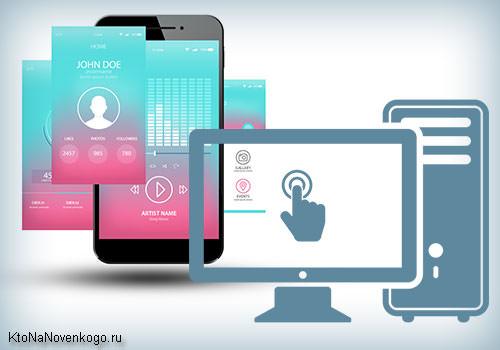20 лучших компьютерных клавиатур. Мягкая клавиатура для компьютера
20 лучших компьютерных клавиатур — Рейтинг 2017 года (Топ 20)
Быстрый набор текста - залог хорошей клавиатуры
Автор: Степан Кагнер
Теоретически работать с ПК можно без использования клавиатуры - достаточно приобрести сенсорный монитор. Но стоит такая вещь дорого, не говоря уже о том, что набор текста с его помощью - это сущая пытка. Вот почему компьютерные клавиатуры ещё долго будут пользоваться популярностью. О лучших по отзывам пользователей и экспертов клавиатурах для компьютеров и ноутбуков в 2016-2017 г.г. рассказано в данной статье.
При этом, хотя еще буквально пару десятков лет назад компьютерные клавиатуры были практически одинаковыми, различаясь лишь логотипом производителя и несколькими нюансами конструкции, то сейчас они разделились на несколько вполне самостоятельных классов:
- Офисные клавиатуры повторяют все ту же незамысловатую конструкцию 80-х годов: базовый набор клавиш, используемых Windows, плюс рудименты наподобие Pause/Break и Scroll Lock. Их предназначение – быть недорогим устройством ввода, когда достаточно базового функционала, максимум доступных усовершенствований в них – это наличие разъема USB «под руками».
- Мультимедийные клавиатуры имеют расширенный набор функций, который может реализовываться и дополнительным рядом кнопок, и «по-ноутбучному», зажатием отдельной клавиши Fn в сочетании с клавишами F-ряда. Возможность быстро настраивать громкость, переключать треки, вызывать часто используемые программы (обычно браузер по умолчанию, клиент почты и так далее) действительно очень удобна, что и обусловило популярность клавиатур такого типа.
- Игровые клавиатуры (как и все в этом сегменте) – это, в первую очередь, дизайн, зачастую китчевый. Тем не менее, и в этом классе есть свои типичные фишки, нужные именно геймерам – например, дополнительные гибко программируемые клавиши с возможностью закрепления на них макросов. Если же производитель игровой клавиатуры грамотно подошел к эргономике, то внезапно она станет удобна и для работы с большими объемами текстов (что, например, проверил на себе и автор).
Рейтинг лучших клавиатур для ПК и ноутбуков
Лучшие беспроводные клавиатуры для ПК
|
Клавиатура привычной конструкции. Пользователя ждет высокий Enter и длинный правый Shift (укорочен только левый). В правой части находится традиционный цифровой блок. У устройства 4 дополнительные клавиши. Объемная нижняя часть служит подставкой для кистей рук. Словом, на устройстве нет никаких лишних элементов. Клавиатура позволяет работать даже при отсутствии внешнего освещения - благодаря внедренной подсветке. Некоторым недостатком девайса является его непродолжительная работа от одного заряда - всего около десяти дней. Во многих случаях она подключена к компьютеру посредством USB-кабеля практически постоянно - в качестве беспроводной клавиатуры пользователи используют её редко. Основные плюсы:
Минусы:
|
 9.7 / 10 Рейтинг |
|
Хорошая классическая клавиатура, на которой удачно разместили в дополнение клавиши управления громкостью. Жаль только, что при этом исчезли индикаторы Lock-клавиш, что может вызвать ряд проблем без навыка слепой печати. Зато нельзя не отметить малошумные клавиши с защитой от воды и экономичный расход батареек. Правда, для достижения такой экономичности производителю пришлось «научить» клавиатуру автоматически «засыпать», если клавиши не нажимались в течение определенного промежутка времени. Кому-то это может показаться неудобным, но быстро выработается привычка к первому двойному нажатию после длинной паузы. Связь с ПК – через компактный WiFi-донгл, который страдает традиционной для микродонглов болезнью: хотя производитель и заявляет о радиусе связи в 10 метров, лучше не вставлять его в порты на задней стенке системника, убранного далеко под стол. Основные плюсы:
Минусы:
|
 9.1 / 10 Рейтинг Отзывы По мне – очень даже годная клавиатура, причем адекватно ведет себя и в играх: если не кемперить, то и клавиатура не заснет. |
Лучшие беспроводные клавиатуры для ноутбука
|
Не все эксперименты дизайнеров одинаково полезны. Так случилось и с беспроводной клавиатурой K360 – хотя на прилавке взгляд за нее цепляется, при реальном использовании странно вынесенные, да еще и уменьшенные клавиши стрелок, а также переехавшие вверх Insert/Delete/Home/End/PgUp/PgDn мало кому будут удобными. Тем не менее, в активах клавиатуры качество островных кнопок, практически идеальное для короткоходной «мембраны», дополнительные базовые мультимедийные клавиши. На сочетания Fn и F-ряда «повешены» традиционные ноутбучные функции. Это явно указывает на то, что производитель делал эту клавиатуру специально для ноутбуков, но при этом связь почему-то работает через USB-донгл вместо логичного Bluetooth. Основные плюсы:
Минусы:
|
 9.5 / 10 Рейтинг Отзывы Для серфинга в Интернете, быстрой печати коротких текстов на ноутбуке это лучшая клавиатура, батарейки не «ест», а «нюхает». |
|
Низкопрофильный корпус и стильный дизайн приятно выделяют клавиатуру K5510, хотя пальцы скорее будут разочарованы ценой – по ощущениям это обычная низкопрофильная «мембранка», ничего сверхъестественного за 3 с половиной тысячи HP нам не предлагает. Мультимедийный набор функций здесь реализован спорно – на месте Lock-индикаторов (здесь конструкторы пошли за спорной тенденцией убирать эти индикаторы даже на проводных клавиатурах) расположены выделенные кнопки управления громкостью и вызова браузера, а вот перемотка и перелистывание треков осуществляются Fn- комбинациями. Еще одно спорное решение – это конфигурация дополнительных клавиш: здесь, как и на другом участнике рейтинга (Perfeo PF-5213-WL), нетрадиционная высокая клавиша Delete. Что ж, кому-то это будет удобно (даже если потребуется привыкать), а кого-то сразу отпугнет от покупки. Основные плюсы:
Минусы:
|
 9.4 / 10 Рейтинг Отзывы Клавиатура понравилась внешне, да и в работе оказалась неплохой, хотя и после привыкания. Опять же и марка вызывает доверие. |
|
Большинство беспроводных клавиатур, да и клавиатур вообще, рассчитано на работу с Windows, поэтому владельцам эппловских MacBook, да и просто экспериментаторам, поставивших в дуалбут «хакинтош» (благо нынешнее железо в ноутбуках Apple позволяет подобрать конструктивный аналог без яблока на крышке достаточно легко), эта клавиатура может показаться интересной. Естественно, надпись Apple автоматически задрала цену клавиатуры до неприличной. Можно сколько угодно повторять про эргономику, дизайн и прочее, чем так любят бравировать яблочные фанаты, но соотношение стоимости к функциональности здесь традиционно для продуктов Apple. Это автоматически ограничивает и круг покупателей. Тем не менее, отметим неплохую автономность работы от встроенного аккумулятора, действительно удобные клавиши… Стоп, и это все. Основные плюсы:
|
 8.5 / 10 Рейтинг Отзывы Работает в паре с MacBook на презентациях, дома – с десктопом под маком. Удобная, стильная клавиатура. Ну и цена соответствует марке, конечно. |
Лучшие проводные клавиатуры
|
Классическая клавиатура с ножничным механизмом и встроенным USB-хабом на два выхода — лучший вариант для тех, кому нужно купить реально удобное устройство с ограниченным бюджетом – в ценовом сегменте «до 1500» она определенно выделяется качеством своих короткоходных островных клавиш. Привыкания потребует разве что «урезанный» Enter, из-за чего при слепой печати пальцы будут в первое время попадать то на бэкслэш, то на Shift. Основные плюсы:
Минусы:
|
 9.6 / 10 Рейтинг Отзывы Она определенно стоит своих денег, ножничные клавиши однозначно комфортнее мембранных, плюс и с флэшкой не надо тянуться под стол. |
|
Лаконичная мультимедийная клавиатура – лучший бюджетный выбор для любителей короткоходных островных клавиш. Стандартный ряд кнопок здесь расширен введением клавиши Fn, реализующей совместно с функциональными клавишами базовый набор для мультимедийных устройств. Жаль, что в этом наборе не нашлось места кнопкам быстрого переключения между окнами/вкладками или вызова браузера, а Enter урезан по высоте – это сделало бы ее гораздо удобнее. С другой стороны, отметим возможность безболезненной мойки, приятный матовый пластик, умеренный шум клавиш и прочную краску на них. В бюджетном сегменте это весьма весомые козыри, так что клавиатура K280e заслуженно получает свое место в рейтинге лучших. Основные плюсы:
Минусы:
|
 9.5 / 10 Рейтинг Отзывы Очень удобна, потому что 50/50 времени работаю и за ПК, и за ноутом, и клавиатуры по ощущениям идентичны. Ну и мыть легко – кто проливал колу, тот поймет. |
|
Традиционная клавиатура (и опять с узким Enter), к которой добавили самый базовый мультимедийный набор из пяти отдельных клавиш (управление треками и громкостью, вызов калькулятора по умолчанию). Люди, которым много приходится работать с текстами, особенно оценят мягкость нажатия и удобную форму клавиш – палец идеально попадает в их шероховатую вогнутую поверхность. Если же придется засидеться дотемна, то можно оценить и саму краску на клавишах – ее прекрасно видно под светом монитора, хотя полноценную подсветку это не заменит. Еще один плюс в копилку – это простота снятия клавиш: все они закреплены на общей жесткой подложке, снимаются для чистки и мойки очень легко. Вопросы по конструктиву возникают в первую очередь к вогнутой нижней части – это удобно, когда клавиатура поднята на подставках, но при желании опустить ее горизонтально будет только мешать. Длинные клавиши шумноваты, что, впрочем, типично для бюджетных моделей. Основные плюсы:
Минусы:
|
 9.4 / 10 Рейтинг Отзывы Все-таки Microsoft не зря делает упор именно на эргономику – мне эта клавиатура подошла просто идеально, разбирается для чистки тоже проще некуда. Плюс выгодная цена. |
|
Вновь перед нами короткоходная островная клавиатура, оснащенная хорошей подставкой под руки и имеющая дополнительные мультимедийные клавиши. Причем они разнесены – часть из них автономна, часть работает при одновременном зажатии функциональных с клавишей Fn. Для базового управления медиаплеером она удобна – регулировка громкости и полное глушение звука «повешены» на отдельные клавиши в верхнем правом углу, попасть в них просто даже наощупь. А вот листать треки придется уже двумя пальцами. Основные плюсы:
Минусы:
|
 9.3 / 10 Рейтинг Отзывы Клавиатура очень похожа на ноутбучную, недорогая, есть кнопки управления плеером. Ну и стоит недорого. |
|
Лучшая недорогая клавиатура в нашем рейтинге —Defender Element HB-520 Grey PS/2. Ультрабюджетная клавиатура практически классической конструкции (за исключением добавочных клавиш управления питанием, из-за чего ряд PrtScr-ScrollLock-Pause смещен вниз). С учетом цены это, пожалуй, станет самым большим недостатком клавиатуры – привыкнув вслепую жать на клавиши из этого ряда, можно случайно выключить компьютер. В остальном перед нами абсолютно стандартная длинноходная «мембранка», причем с полноразмерным Enter. Интерфейс подключения – «дедовский» PS/2, что иногда даже удобно, так как позволяет не занимать порты USB. Ну а владельцам свежесобранных ПК, где PS/2 на материнской плате отсутствует, вряд ли придет в голову покупать клавиатуру за пару сотен. Мембрана здесь достаточно груба, поэтому после «невесомых» клавиш более дорогих клавиатур придется сильнее бить пальцами, чтобы избежать непропечатку букв. Сами клавиши шумны, особенно пробел, но громыхать пробелом могут и клавиатуры в несколько раз дороже. Основные плюсы:
Минусы:
|
 8.9 / 10 Рейтинг Отзывы Купил как времянку по цене пива, в итоге так и использую – пока не ломается, а сломается, так и не жалко. |
Лучшие игровые мембранные клавиатуры
|
Стильная клавиатура классического типа оборудована RGB-подсветкой, которую можно гибко настраивать через штатное ПО или полностью отключить, убрав налет «игрового» китча полностью. В активах клавиатуры – вынесенный мультимедийный ряд, умеренная жесткость мембраны. Влагозащита достаточна, чтобы выдерживать случайное залитие из сбитого рукой бокала. Несмотря на отсутствие дополнительных клавиш (не считая мультимедийных), можно гибко настраивать работу основных через штатное ПО, причем возможна даже настройка пресета чувствительности мыши – это удобно, если мышка не имеет легкодоступной кнопки DPI. Основные плюсы:
Минусы:
|
 9.5 / 10 Рейтинг Отзывы Играл на этой клавиатуре на паре серьезных соревнований, впечатления отличные. |
|
Достаточно бюджетная клавиатура от A4Tech заслуживает «плюсов к карме» хотя бы за сдержанный дизайн – в сегменте игровой периферии это скорее редкость. Традиционный набор из 104 клавиш, оснащенных регулируемой подсветкой, удобство чистки (в комплекте есть даже приспособление для снятия клавиш), неплохое качество мембраны становятся явной рекомендацией для этой модели. Традиционно самые часто используемые в большинстве игр клавиши – силиконовые, они ощутимо отличаются тактильно от основного ряда, так что случайный выброс гранаты под ноги вместо отбегания назад вряд ли вызовет желание разбить клавиатуру в порыве ярости. При желании можно поставить вместо силиконовых клавиш и обычные, они входят в комплект. Основные плюсы:
Минусы:
|
 9.3 / 10 Рейтинг Отзывы Очень хорошая игровая клавиатура. Понравились силиконовые клавиши, в шутерах очень удобно. К тому же брал до кризиса всего за 1000 с небольшим. |
|
Игровые клавиатуры чаще всего создают на механической основе. Однако иногда случаются исключения, что хорошо показывает пример Mad Catz Cyborg V.7 Keyboard. Это традиционная мембранная клавиатура, предназначенная только для геймеров. Отказ от механических клавиш позволил создателям снизить ценник едва ли не вдвое. Устройство наделено дополнительными элементами. 12 программируемых клавиш помогут добиться лучших результатов как в шутерах, так и в стратегиях. Блок WASD и "стрелочки" выполнены из пластика другого цвета, благодаря чему они легко распознаются с первого взгляда. С помощь сенсорной панели регулируются громкость, медиапроигрыватель и некоторые другие приложения. Вдвойне приятно, что всё это дело работает без привлечения драйверов. Их установка понадобиться только для того, чтобы на сенсорной панели отображалась линейка уровня громкости. Основные плюсы:
Минусы:
|
 9.3 / 10 Рейтинг |
|
Игровой функционал в этой клавиатуре, помимо традиционно выделенных клавиш WASD и стрелок, дополнен программируемыми клавишами G1-G6 под левой рукой. Клавиатура оборудована достаточно удобной подставкой под запястья. К сожалению, введение дополнительного ряда клавиш слева привело к уменьшению ширины остальных – по фото это не заметно, на практике же потребует привыкания, когда руки уже привыкли к слепому нажатию клавиш стандартной ширины. Основные плюсы:
Минусы:
|
 9.1 / 10 Рейтинг Отзывы Типичный игровой середнячок, внезапно понравилась в War Thunder – четко разбил управление вооружением по G-блоку. |
Лучшие игровые механические клавиатуры
|
Эта игровая клавиатура выглядит грозно. В комплекте с ней поставляются две подставки под кисти рук. Самая большая превращает устройство в натурального монстра! Но если вы не пожалеете место на столе под эту красавицу, то получите огромное количество клавиш! Только под макросы заточены 9 кнопок, располагающихся на левом боку и в верхней части устройства. Другие клавиши помогают переключать профили. Третьи же служат для управления медиапроигрывателем. Разноцветная подсветка реализована грамотно - в темноте хорошо видна не только латиница, но и русские буквы со знаками препинания. Подсветка не слепит, а пространство между клавишами не освещается. Важно, что в Россию поставляется модификация с европейской раскладкой. Поэтому не стоит верить фотографиям, где Logitech G910 Orion Spark имеет одноэтажный Enter. Основные плюсы:
Минусы:
|
 9.8 / 10 Рейтинг |
|
Эта клавиатура натурально играет всеми цветами радуги. Поблагодарить за это нужно RGB-подсветку, вмонтированную в механические клавиши Razer Green или Razer Clicky (в продаже можно обнаружить модификации с обоими типами переключателей). Подсвечивается здесь и пространство между клавишами. Специальное ПО позволяет выбрать профиль подсветки - "Цветовая волна", "Звездное небо" и прочие. На этом фоне удивительно, что гаджет получил в своё распоряжение всего 5 дополнительных клавиш. Все они находятся на левом боку (случайное нажатие Escape не происходит). На них можно повесить любой макрос (с помощью программы Synapse 2.0). Основные плюсы:
Минусы:
|
 9.7 / 10 Рейтинг |
|
Что не нравится большинству в механических клавиатурах? Правильно, характерный шум микропереключателей. Тогда стоит обратить внимание на эту модель – все 104 клавиши здесь «стоят» на малошумных микровыключателях Cherry MX Silent. Сама клавиатура имеет традиционную компоновку блоков, оборудована съемной подставкой. Подсветка клавиш настраивается как душе угодно, а сами клавиши можно подстроить под любимые игры – поставить из комплекта рубчатые WASD и пробел для FPS (помните времена, когда больше никаких клавиш и не было нужно), либо комплектным приспособлением сковырнуть их и поставить гладкие, чтобы в сотый раз гонять своего перса на рынок в Дионе, если это до сих пор актуально. Основные плюсы:
Минусы:
|
 9.6 / 10 Рейтинг Отзывы Выбрал именно из-за тишины, многие механические клавиатуры просто ужасны при долгой игре без наушников. |
Эргономичные клавиатуры
|
Сперва внешний вид этой клавиатуры вызывает удивление. Складывается впечатление, что устройство будто бы "потекло", как недостаточно прожаренная яичница на большой сковороде. На самом деле такая форма предназначена для того, чтобы руки пользователя не уставали. Они всегда находятся в правильном положении, благодаря чему возможен легкий набор огромных объемов текста. Пожаловаться можно только на одноэтажный Enter, по которому в первое время можно банально не попадать. Да и цена настораживает - столь простенькое устройство должно стоить дешевле. По всей видимости, создателям дорого стоила кожа, которая пошла на обивку подушек под запястья. Основные плюсы:
Минусы:
|
 9.7 / 10 Рейтинг |
Нетрадиционные клавиатуры
|
Это устройство совмещает геймпад и клавиатуру. Оно разрабатывалось специально для геймеров. Девайс отлично показывает себя в шутерах, но ещё лучше - в MMORPG и стратегиях. Манипулятор получил в своё распоряжение 31 основную клавишу и 8 дополнительных. Весь этот набор можно программировать по собственному усмотрению. Регулируемая подставка позволит управлять игровым процессом в течение длительного времени - рука точно не устанет. А ещё девайс позволяет ускорить работу в Adobe Photoshop и других сложных программах. Основные плюсы:
Минусы:
|
 9.5 / 10 Рейтинг |
|
Изначально данный девайс можно посчитать обрубком традиционной клавиатуры. Но на самом деле это специальное устройство, заточенное под геймеров. Оно позволяет сэкономить место на столе. У клавиатуры A4Tech X7-G100 55 клавиш, которых достаточно для большинства игр. И все эти кнопки находятся в зоне доступности - вторая рука почти не требуется, она будет лежать на мыши. Но по эргономике устройство уступает похожему продукту от Logitech. Основные плюсы:
Минусы:
|
 8.9 / 10 Рейтинг |
Как выбрать клавиатуру?
Начнем с самой конструкции клавиш. Сейчас можно выбрать из трех вариантов:
- Мембранные клавиатуры – это в первую очередь бюджетный сегмент за счет простоты изготовления, хотя мембраны можно встретить и в клавиатурах ценой в несколько тысяч. В них каждая клавиша упирается в эластичную полусферу, по центру которой закреплен контакт из токопроводящей резины, при нажатии палец прогибает «купол», упирая контакт в нижнюю подложку с дорожками. Минусы мембранных клавиатур – это в теории небольшой ресурс (хотя многие мембранные клавиатуры IBM работают и спустя 20 лет), проблемы при залитии водой (вода проникает между мембраной и подложкой, долго не высыхая) на дешевых клавиатурах. Со временем могут начаться непрожатия, когда клавиша уже вроде уперлась, а контакты не замкнулись.
- Ножничный механизм – это усовершенствование мембранных клавиатур, где дополнительные рычажки под клавишей стабилизируют ее ход при нажатии под углом, делая его приятнее, позволяя реализовать короткий рабочий ход при хорошей обратной связи. Иногда этот механизм применяется на мембранных клавиатурах под широкими клавишами, остальные остаются чисто мемсбранными.
- Механические клавиатуры имеют индивидуальный микровыключатель под каждой кнопкой, что дает отличную обратную связь, высокий ресурс, не требует прожатия до упора для срабатывания, но и заметно увеличивает шум, если применены не свитчи специальных малошумных серий. Это самый старый класс клавиатур, сейчас снова переживающий пик спроса (в основном, правда, из-за моды, чем из-за реальных преимуществ по сравнению с качественными мембранами).
Конфигурация клавиш может быть самой различной – от традиционной, устоявшейся еще в конце 80-х годов, до самых смелых современных экспериментов. Тут уже стоит выбирать устройство под себя: например, часто работая с буфером обмена, стоит поискать клавиатуру с «железными» клавишами Cut-Copy-Paste. Отдельный ряд мультимедийных клавиш для клавиатуры домашнего ПК будет хорошим выбором – то же управление медиаплеером без переключения окон не будет лишним.
Удачной покупки!
Обновлено: 12.07.2017
www.expertcen.ru
Как выбрать клавиатуру
 Типы клавиатур (эргономичная, мультимедийная, игровая), конструкции клавиш (мембранная, механическая), как выбрать клавиатуру для офисного, домашнего и игрового компьютера. |
На такие мелкие детали как клавиатура многие при покупке компьютера обращают мало внимания и решение обычно принимается исходя из цены и внешнего вида, а зря.
Мало кому понравятся плохо работающие или неудобно расположенные кнопки на клавиатуре. Как правильно выбрать это важное для работы и нервной системы устройство читайте в этой статье. Удивительно, но после выбора материнской платы для меня это было самой сложной задачей, так как вся конфигурация уже подобрана, а подходящей по всем параметрам клавиатуры вдруг нет на складе…
Содержание
Содержание
1. Рекомендуемые модели клавиатур
Для тех у кого нет времени, чтобы прочитать всю статью, я сразу же даю рекомендуемые модели клавиатур с кратким пояснением.
Для офисного компьютера (документы, интернет) достаточно будет самой простой клавиатуры A4Tech, которые даже в нижнем ценовом диапазоне обладают хорошим качеством.Клавиатура A4Tech KR-750 Black USB
Для длительного набора текста лучше взять клавиатуру эргономичной формы с большими клавишами. Также хорошо если будет подставка для рук. Такие клавиатуры можно найти среди брендов Microsoft и Logitech, а также более бюджетных A4Tech, Sven и Gigabyte.Клавиатура A4Tech KB-28G Black USB
Для мультимедийного компьютера (видео, музыка, простые игры) лучше взять клавиатура с дополнительными клавишами для управления плеерами, браузером и другими приложениями. Подходящие модели есть у A4Tech, Genius, Zalman и самых бюджетных брендов Defender и Sven, которые лучше рассматривать в последнюю очередь.Клавиатура Microsoft Natural Ergonomic Keyboard 4000 Black USB
Для игр лучше обзавестись геймерской клавиатурой с программируемыми клавишами. Также хорошо если будет подставка для рук. Рекомендуемые бренды Logitech, Mad Catz, Razer, COUGAR, SteelSeries, ROCCAT и более бюджетные Zalman, A4Tech, Genius, Gigabyte.Клавиатура A4Tech B254 Black USB
Если вы хотите понять почему я рекомендую именно эти модели, разобраться во всех нюансах и особенностях клавиатур, то читайте статью дальше.
2. Типы клавиатур
Офисная – недорогая клавиатура для работы с документами без каких-либо дополнительных клавиш и функций.

Эргономичная – клавиатура с удобными клавишами и формой для длительной работы с текстом.

Мультимедийная – клавиатура в основном домашнего назначения с дополнительными клавишами, позволяющими изменять громкость, управлять проигрывателями, браузером, запускать различные приложения нажатием одной кнопкой и совершать некоторые другие действия. Подобная клавиатура является самой удобной для домашнего компьютера.

Игровая – клавиатура, ориентированная прежде всего на использование в играх, с удобным для этого расположением и размером клавиш, иногда с прорезиненными клавишами, подставкой для рук и некоторыми дополнительными функциями, используемыми в играх.

Для медиацентров – компактная клавиатура для управления медиацентрами на основе компьютера. Так же такую клавиатуру можно использовать при необходимости для ноутбука.

3. Конструкция клавиатуры
Стандартная – обычная полноразмерная клавиатура, как одна из изображенных выше.
Компактная – маленькая клавиатура для медиацентра (как изображена выше) либо узенькая и маленькая клавиатура для использования на маленьком столе.

Складная – клавиатура, предназначенная для частого переноса, например в небольшом рюкзачке.

Настраиваемая – конструкция подстраивается под нужды пользователя. Такими клавиатурами пользуются некоторые геймеры.

Резиновая – легкая сворачивающаяся клавиатура, которую могут носить с собой специалисты по настройке сетевого, банковского и другого оборудования.

Водонепроницаемая – если в прайсе или на сайте производителя написано, что клавиатура водонепроницаемая, то это еще не значит, что ее можно мыть под струей проточной воды. Обычно имеется ввиду, что под клавишами имеются сливные отверстия через которые чай, который вы случайно прольете, выльется на стол и это не должно повредить клавиатуру.
4. Конструкция клавиш
Мембранная – основной тип конструкции клавиш. Клавиши такой клавиатуры имеют большую или среднюю высоту и благодаря особой конструкции такие клавиатуры более прочные и лучше защищены от попадания внутрь влаги, пыли и всякого мусора (типа крошек, семечек и т.п.). Такой тип клавиатуры не очень хорошо подходит для быстрого профессионального набора текста.

Ножничная (островная) – низкопрофильная конструкция клавиш. Такая клавиатура используется на ноутбуках и является более компактной. Она более хрупкая и не защищена от попадания внутрь влаги, пыли и мусора, что может привести к выходу ее из строя. Качественная клавиатура такого типа может обеспечить быстрый набор текста.

Механическая клавиатура – имеет более высокое качество, но стоит значительно дороже. Она хорошо подходит для профессионального набора текста и игр. Но многие модели не имеют дополнительных клавиш и подставки для рук.

Есть также полноценные и удобные механические клавиатуры для игр, но стоят они еще дороже.

Механические клавиатуры оснащаются разными переключателями. Наиболее популярными являются Cherry MX.
Для игр (без отклика)
- Cherry MX Black – для профессиональных геймеров (жесткие)
- Cherry MX Red – для простых игроков (более мягкие)
- Cherry MX Speed – быстрые (с коротким ходом)
Для набора текста (с откликом)
- Cherry MX Blue – для легкого набора текста (мягкие)
- Cherry MX Green – для любителей стучать по клавишам (жесткие)
Универсальные (игры, текст)
- Cherry MX Brown – для легкого нажатия на клавиши (мягкие)
- Cherry MX Clear – для тех кто сильно нажимает на клавиши (упругие)
- Cherry MX Silent – тихие (издают меньше шума)
Таким образом, каждый может выбрать для себя то, что ему больше подходит.
Обратите внимание на размер клавиш. Для того, что бы клавиатурой было удобно пользоваться желательно, что бы левый Shift был в два раза длинней клавиш с буквами, клавиша Enter – в два раза выше, а клавиши со стрелочками должны быть такого же размер как клавиши с буквами и вынесены в отдельный блок. Иначе пользоваться клавиатурой будет не так удобно, хоть при наборе текста, хоть в играх.

Удобно, если клавиатура имеет подставку для рук, которая может быть съемной или выглядеть как продолжение корпуса клавиатуры. Но это увеличивает ее размер и не всегда приемлемо, если у вас очень узкий стол или вы используете выдвижную полку для клавиатуры.
5. Дополнительные клавиши
На мультимедийных и игровых клавиатурах есть дополнительные клавиши, которые обычно группируются в зависимости от назначения.
Регулировка громкости – очень полезные кнопки, которыми я пользуюсь постоянно, позволяющие сделать звук громче, тише или отключить совсем не трогая регулятор на колонках и не используя мышку. Особенно полезно во время просмотра видео или игр, когда рабочий стол не доступен.
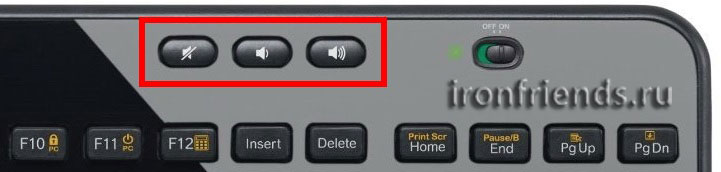
Управление аудио проигрывателем – позволяют переключать треки, ставить и снимать музыку с паузы. Если вы любите слушать музыку, то это может быть очень удобно.

Управление браузером – позволяют переходить на следующую, предыдущую, домашнюю страницу, останавливать и возобновлять загрузку страниц, открывать панель ссылок, почтовую программу. Лично я ими не пользуюсь.
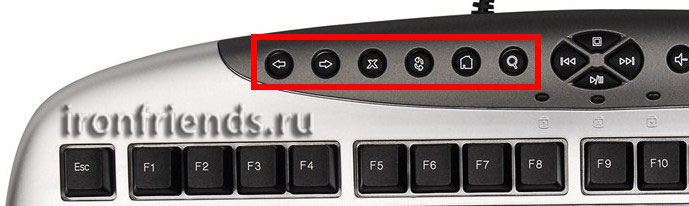
Запуск приложений – позволяют запускать самые популярные приложения, такие как проигрыватель, проводник, калькулятор, иногда блокнот, Word, Excel и некоторые другие программы. Я часто запускаю с помощью этих клавиш калькулятор и проводник, это не обязательно, но я почему-то привык.
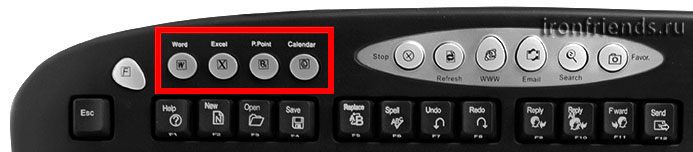
Копирование/вставка – позволяют скопировать текст и затем вставить его в другое место без использования специальных сочетаний клавиатуры и меню различных программ. Не являются обязательными.
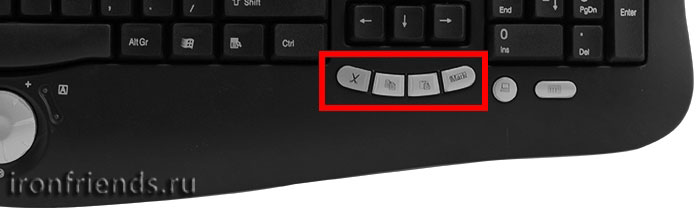
Управление питанием – выключение компьютера и сон. Обычно я отключаю в операционной системе действие при нажатии на эти клавиши, так как часто они нажимаются случайно, что может привести к закрытию всех окон и выключению компьютера. Но если они расположены так, что их случайное нажатие исключается, то можно ими пользоваться, но я не считаю их присутствие обязательным.
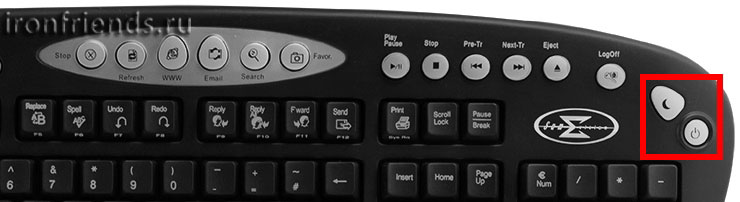
Клавиши и колесики для прокрутки содержимого окон на экране в разных направлениях (вверх-вниз, влево-вправо). В принципе эти же действия обычно можно выполнять с помощью колесика мыши и такие элементы управления редко встречаются на клавиатурах.
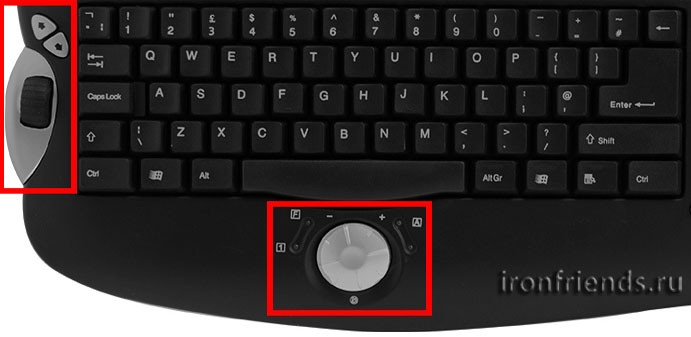
На некоторых клавиатурах дополнительные клавиши реализованы в комбинации со специальной клавишей Fn (как на ноутбуках), которую нужно нажимать вместе с ними. Это экономит пространство на клавиатуре, но не так удобно, как при наличии отдельных кнопок. Обычно эти клавиши имеют значки соответствующие их дополнительным действиям, окрашенные в какой-то цвет.
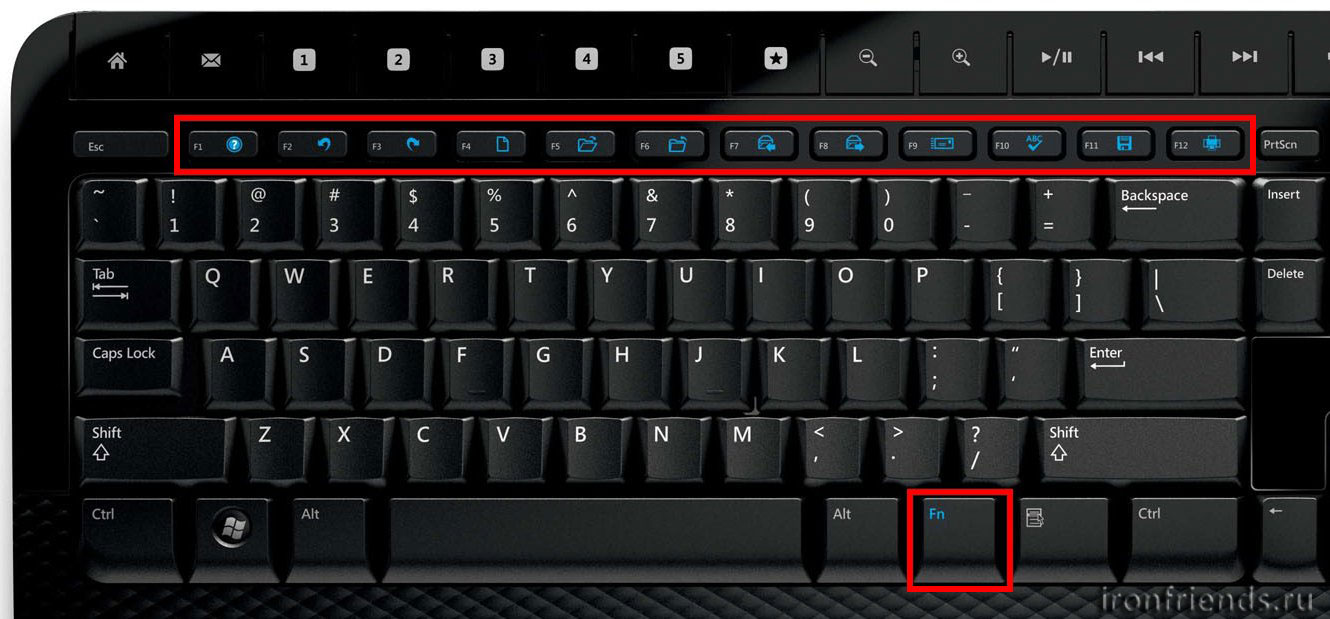
Программируемые клавиши – в основном присутствуют на игровых клавиатурах и требуют установки специальной программы для этой клавиатуры. На эти кнопки можно назначить различные сочетания клавиш, что бы упростить их использование в играх.
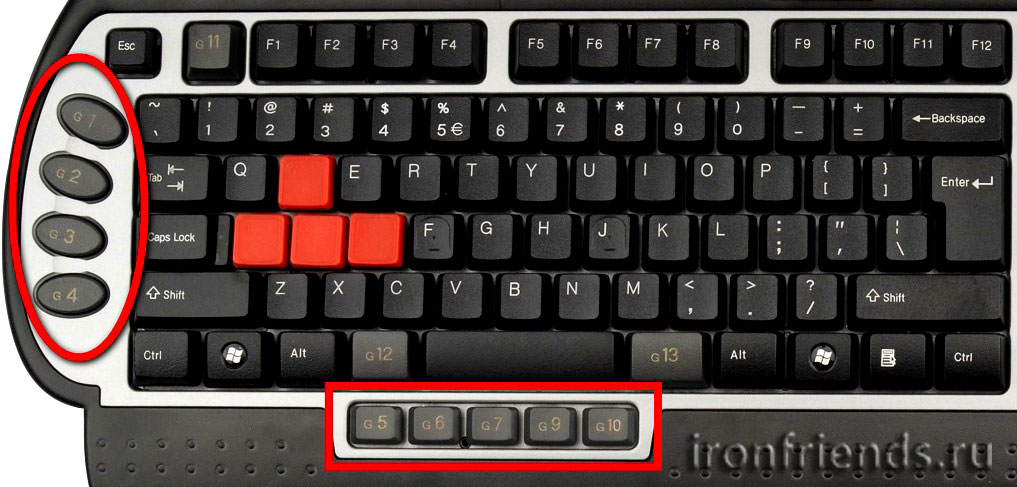
Самыми полезными являются клавиши управления громкостью и проигрывателем, так как они используются в то время, когда рабочий стол может быть недоступен или нежелательно переключение между окнами. Остальные клавиши могут быть полезны неопытным пользователям, которые еще не умеют пользоваться сочетаниями клавиш и долго ищут ярлык какой-либо программы.
Кроме этого любая клавиатура должна иметь индикаторы: CapsLock, NumLock и ScrollLock. В противном случае вам трудно будет понять почему вы не можете войти куда-то под своим паролем, не работает набор цифр или клавиатура ведет себя неадекватно.
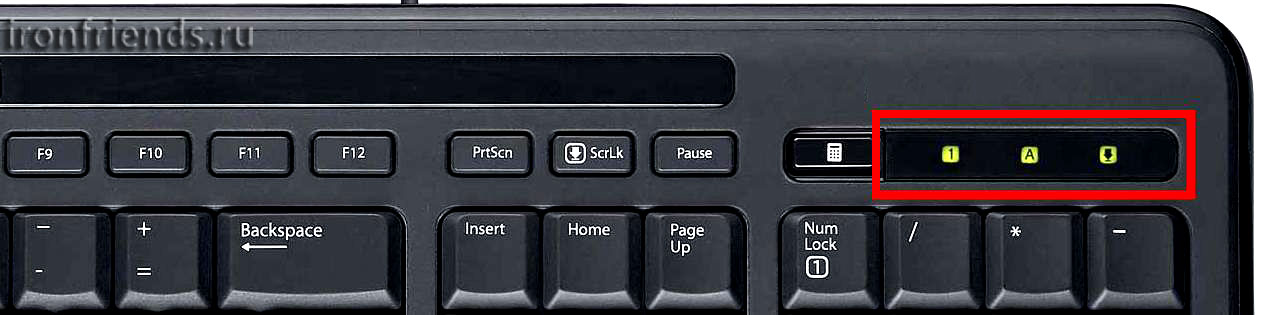
6. Вес и подставка
Также большое значение имеет вес и качество подставки. Тяжелые клавиатуры меньше прогибаются и устойчивее. Резиновые ножки предотвращают скольжение, а выдвижные позволяют изменить угол наклона для большего удобства.

7. Интерфейс подключения
Старые клавиатуры подключались к компьютеру через разъем PS/2.

Большинство современных клавиатур имеют разъем USB.

Если вы покупаете клавиатуру для довольно старого компьютера, то лучше берите с разъемом PS/2, так как с клавиатурой USB у вас может не получиться даже зайти в BIOS, не говоря уже об использовании диска восстановления. Старые материнские платы имели два разъема PS/2 – отдельно для клавиатуры и мыши.

Современные материнские платы могут не иметь таких разъемов, либо иметь один совмещенный, в который можно подключить клавиатуру или мышь, или и то и другое через специальный переходник.

При выборе клавиатуры обращайте внимание какой она имеет разъем PS/2 или USB. Если PS/2, то убедитесь, что у вашей материнской платы есть такой разъем.
Обратите внимание на длину провода клавиатуры, чтобы он дотянулся до вашего системного блока и не подключался внатяжку. Оптимальная длина провода клавиатуры 1.8-2 м.
8. Беспроводные клавиатуры
Клавиатура может быть беспроводной. В таком случае она работает от батареек, которые нужно менять раз в 6-12 месяцев. Беспроводная клавиатура может подключаться по радиоканалу или Bluetooth.
Радиоканал – самый распространенный тип подключения беспроводной клавиатуры. В этом случае к USB разъему компьютера подключается специальный приемник.

Отсутствие проводов – это удобно и эстетично, но менее надежно и стоит несколько дороже. Дело в том, что радиоприемник клавиатуры работает на той же частоте, что и Wi-Fi (2,4 ГГц), поэтому никто не может гарантировать, что при наличии у вас или ваших соседей Wi-Fi роутера ваша клавиатура будет работать стабильно. Иногда наблюдаются кратковременные разрывы связи между клавиатурой и приемником. Это не всегда можно увидеть при обычной работе, но сильно заметно в играх, когда вы часто теряете управление на время порядка 1 секунды, но это бывает фатально… В принципе, если вы приобретете беспроводную клавиатуру таких, зарекомендовавших себя брендов как Logitech (Лоджитэк) или Microsoft, то вероятность возникновения таких проблем будет минимальна. Но для игр все же лучше использовать классический проводной вариант.
Bluetooth – честно говоря сомнительный способ подключения клавиатуры. Во-первых, для него все равно потребуется приемник, во-вторых – эта технология еще менее надежна. Можно, конечно подключить такую клавиатуру к ноутбуку, у которого уже имеется интегрированный Bluetooth адаптер, если вам это так сильно нужно и нет свободного USB разъема для подключения дополнительного приемника. Единственное, где я вижу возможность применения такой клавиатуры – смарт телевизор с Bluetooth адаптером.
9. Подсветка клавиш
Подсветка клавиш – может быть полезна, если вы работаете в темноте, что бы не мешать окружающим или для более полного погружение в игру.

10. Дополнительная функциональность
Клавиатуры могут иметь различные дополнительные функции.
Тачпад – сенсорная панель заменяющая мышь (как на ноутбуках). Может быть полезно на клавиатуре для медиацентра.

Встроенный USB концентратор – в принципе удобная вещь. Клавиатура имеет несколько USB разъемов, к которым можно подключать флешку, внешний диск, мышку и другие устройства.

Аудиоразъемы – для подключения наушников и микрофона, что так же может быть очень удобно.

В этом случае клавиатура может иметь дополнительный кабель для подключения к звуковым выходам компьютера либо встроенную звуковую карту.

IP-телефон – приблуда для звонков через интернет с помощью специальных сервисов. Если вы не представляете что это такое, то вам это не нужно. В принципе, с помощью такой трубки можно звонить и через Skype, но обычно для этого используют веб-камеру, гарнитуру или микрофон.

11. Размер клавиатуры
Если вам нужна удобная клавиатура – не экономьте на размере. Если у вас очень узкий стол, то можно взять клавиатуру поуже, придвинув ее вплотную к монитору на столе останется больше места. Если вы планируете таскать клавиатуру с собой, берите компактную, складную или резиновую. Для мультимедийного центра на основе компьютера подойдет компактная клавиатура с тачпадом или в комплекте с мышью. Для онлайн шутеров опытные игроки предпочитают клавиатуры покороче, чтобы на столе оставалось достаточно места для маневров мышкой.
12. Комплект клавиатура с мышью
Такие комплекты в первую очередь преследуют цель экономии, во вторую – единый дизайн. Это актуально как для офисных дешевых проводных вариантов, так и для беспроводных комплектов для домашних компьютеров или медиацентров.
Учтите одну особенность. Часто беспроводной комплект подключается одним приемником, что довольно удобно, но исключает возможность отдельного использования клавиатуры и мыши на разных устройствах.
Конечно, выбор таких комплектов меньше, чем отдельных устройств, но я себе приобрел такой комплект для телевизора всего за 25$. Отдельно это стоило бы на 40% дороже.

13. Материал и цвет корпуса
Все клавиатуры массового производства изготавливаются из пластика, иногда с прорезиненными подставками для рук и некоторыми клавишами. Исключение составляют гибкие резиновые клавиатуры.
Что касается пластика, то он может быть матовый и глянцевый. Матовый пластик более практичен, он не сильно царапается и не блестит. Глянцевый пластик очень подвержен царапинам, на нем хорошо видны отпечатки пальцев и пыль, в результате чего поверхность быстро теряет вид. Хотя для клавиатур это не так критично, как скажем для мониторов.
Что касается цвета, то раньше клавиатуры изготавливались преимущественно белого цвета, сейчас – черного и серебристого. Многие закаленные пользователи, включая меня, долгое время не могли смириться с тем, что стало трудно подобрать клавиатуру аристократичного цвета ) Им все казалось, что буквы на них будут плохо читаемы. Так и у меня несколько лет назад пришло время сменить клавиатуру и я бросился в интернет в поисках именно белой расцветки. Долго искал я подходящую модель и вот свершилось. Заказал, доставили, пришел и забрал на складе. Прейдя домой, довольный собой я открыл коробку и о ужас!!! Клавиатура в коробке была черного цвета… Ну и ладно, подумал я, поработаю пару дней и кому-нибудь подарю. И что вы думаете? Мне понравилось! Буквы читаются отлично и клавиатура гармонично вписывается в уже полностью обновленную периферию компьютера (монитор, колонки, мышь уже давно черные). Вот уже несколько лет я пользуюсь этой клавиатурой и не поменяю ее ни на какую другую.
Однако некоторые проблемы при переходе на черный цвет все же остались. Дело в том, что на белых клавиатурах русские буквы имели красный цвет, хорошо отличимый от английских, которые были черными. На черной клавиатуре красные буквы действительно видны хуже. Производители в поисках выхода из положения наносили русские буквы желтым, розовым и некоторыми другими цветами. В конце концов, большинство сошлось к тому, чтобы и английские и русские буквы наносить белым цветом. Это может сбить с толку неопытного пользователя. Я привыкал так – английские буквы важней в компьютере, поэтому всегда сверху, а русские дополнительные – поэтому снизу. Сейчас эта проблема уже не актуальна, так как я хоть и печатаю двумя пальцами, но уже почти не смотрю на клавиатуру )
Хочу еще затронуть один вопрос – способ нанесения букв на клавиши. В дешевых клавиатурах буквы наносятся либо путем плотного приклеивания тонкой пленки с уже нанесенными буквами, либо нанесением краски таким способом, чтобы она въедалась в пластик. В обоих случаях это не достаточно надежно и краска со временем стирается, особенно если у вас грубые (шершавые) пальцы после прополки грядок на даче ) В более качественных (не обязательно дорогих) клавиатурах буквы наносятся лазерным способом. Такой вид нанесения очень долговечен, буквы хорошо видны и практически не стираются. За что я и люблю клавиатуры фирмы A4Tech (Эйфотек). И английские и русские буквы, нанесенные лазерным способом, обычно имеют белый цвет.
14. Производители и гарантия
Клавиатуры производит огромное количество производителей и здесь я упомяну только основных из них. Что касается гарантии, то для обычной недорогой клавиатуры желательно, что бы гарантия составляла не менее 1 года, для более дорогих мультимедийных и игровых клавиатур – не менее 2 лет.
Качественные проводные и беспроводные клавиатуры:
Лучшие игровые клавиатуры:
- Logitech
- Mad Catz
- Razer
- Roccat
- SteelSeries
Неплохие бюджетные клавиатуры:
Другие популярные клавиатуры:
- ASUS
- Cougar
- Cooler Master
- Corsair
- Zalman
В любом случае рекомендую поискать обзоры и внимательно почитать отзывы, так как у каждого производителя есть более и менее удачные модели.
Клавиатура A4Tech Bloody B418 Black USBКлавиатура A4Tech Bloody B254Клавиатура A4Tech Bloody Q100 Black USB
ironfriends.ru
Правила выбора клавиатуры для компьютера

Для работы с компьютером используется самая разнообразная периферия, но одним из наиболее важных устройств является клавиатура. Производители предлагают такое многообразие моделей, что в нем очень легко потеряться и порой просто не знаешь, какую клавиатуру выбрать, чтобы остаться довольным опытом использования. Она должна быть по максимуму удобной и функциональной, чтобы Вам было комфортно играть и работать за компьютером. Даже больше - при длительной работе с неудобной моделью может появляться боль в суставах пальцев. Поэтому важно правильно подобрать под себя форму клавиатуры, а помимо этого обратить внимание на функционал и прочие особенности.
Какие типы клавиатур сейчас существуют?
Офисная - самый доступный и простой в исполнении вариант. Она не содержит никаких дополнительных клавиш и подсветки, а основным ее предназначением является работа с документами.

Эргономичная - модель, оснащенная удобными клавишами и формой, что делает ее идеальным выбором при долгой работе за компьютером.

Мультимедийная. У такой клавиатуры есть одна интересная особенность - она комплектуется дополнительными клавишами, с помощью которых можно регулировать громкость, останавливать воспроизведение видео, перелистывать странички в браузере, запускать программы нажатием одной кнопки и многое другое. Это самый удобный вариант при сборке домашнего ПК.

Если Вы увлекаетесь играми, то стоит обратить внимание на специальные игровые модели. Они обладают оптимальным размером и расположением клавиш, которые в некоторых случаях еще и являются прорезиненными. Разбираясь, как выбрать клавиатуру, обратите внимание, чтобы в ней присутствовала удобная подставка для рук и дополнительные опции, необходимые в играх.

Для медиацентров предназначаются миниатюрные модели, который идеально подойдут для управления медиацентрами или ноутбуком.

Какой бывает конструкция клавиатуры?
Давайте подробно разберем, как выбрать клавиатуру для компьютера, углубившись в особенности ее конструкции.
Стандартная - полноразмерная клавиатура, которая является одной из самых доступных по цене и распространенных в мире.
Компактная - миниатюрная клавиатура, предназначенная для управления медиацентром или использования на маленьком столе, где для полноразмерной просто не хватает места.
Складная - вариант, который идеально подойдет для частой переноски. В случае необходимости такая клавиатура легко помещается даже в компактный рюкзачок.

Настраиваемая - она удобна тем, что может подстраиваться под нужды пользователя. Нередко такой вариант покупается для гейминга.
Резиновая - клавиатура, которая легко сворачивается, что делает ее комфортной в переноске. По этой причине ей часто пользуются специалисты по настройке сетевого оснащения.

Водонепроницаемая - сюда относят модели, которые не испортятся, если Вы во время работы за компьютером случайно прольете на них свое кофе или чай. Это очень полезное дополнение, которое возможно однажды спасет девайс.
Выбор клавиатуры для компьютера в зависимости от конструкции клавиш
Мембранная - это самый дешевый и распространенный вариант. Как правило, клавиши в такой клавиатуре обладают средней или большей высотой. За счет продуманной конструкции такие модели получаются наиболее прочным и защищенными от попадания влаги, пыли и прочего мусора. Но если Вы занимаетесь копирайтингом и часто сталкиваетесь с необходимостью набора больших объемов текста, то это не Ваш выбор. В Вашем случае вопрос, какую клавиатуру выбрать для компьютера, скорее склоняет к выбору механических моделей, но о них мы поговорим чуть ниже.

Островная отличается низкопрофильной конструкцией клавиш. Сюда относят компактные модели, которые используются прежде всего в ноутбуках. Надежность подобной конструкции оставляет желать лучшего, а кроме того она плохо защищена от воздействия внешних факторов, вроде влаги и мусора. В связи с этим она чаще всего выходит из строя. Но с другой стороны она прекрасно подойдет для быстрого набора текста.

Наверняка Вас интересует, какую механическую клавиатуру выбрать, поэтому мы переходим именно к этой разновидности. Это пожалуй самые дорогие модели, но переплата того стоит, так как они являются наиболее качественными и идеально подойдет для профессионального набора текста, а также игр. Но для простого домашнего компьютера это не лучший выбор. Прежде всего дорого, а вдобавок очень сложно найти механическую клавиатуру с подставкой для рук и дополнительными клавишами, что делает ее не самой удобной.

Оснащаются механические клавиатуры различными переключателями, на что нужно обратить внимание при их выборе.
Переключатели для игр (отсутствует отклик)
- Cherry MX Black - жесткие клавиши, которые по достоинству оценят профессиональные геймеры;
- Cherry MX Red - более мягкие клавиши, подходящие каждому;
- Cherry MX Speed - с коротким ходом.
Для работы с текстом (присутствует отклик)
- Cherry MX Blue - мягкие для более простой печати;
- Cherry MX Green - жесткие для тех, кто любит постучать по клавишам.
Универсальные - одинаково хорошо подходят для игр и набора текста
- Cherry MX Brown - мягкие клавиши с легким нажатием;
- Cherry MX Clear - упругие для тех, кто сильно надавливает на кнопки;
- Cherry MX Silent - тихие (при нажатии практически отсутствует шум).
Такое многообразие позволяет каждому подобрать для себя удобную клавиатуру.
Определяем оптимальный размер клавиш
Разбираясь, как правильно выбрать клавиатуру, нельзя обойти стороной этот момент. Для того, чтобы работа с клавиатурой приносила удовольствие и пользоваться ей было удобно, левый Shift должен быть приблизительно вдвое длиннее клавиш с буквами, а Enter - двое выше. Стрелки должны быть того же размера, что и буквенные кнопки и располагаться в отдельном блоке. В противном случае пользоваться клавиатурой будет неудобно, что в играх, что при работе с текстом.
Хорошо, когда присутствует подставка для рук. Она может быть съемной или являться продолжением корпуса устройства. Но нужно учитывать, что такое дополнение хотя и делает ее более удобной, но в тоже время увеличивает занимаемое пространство, что не всегда уместно.
Вес клавиатуры
Чем тяжелее клавиатура, тем меньше она будет передвигаться по столу, что делает ее более удобной. Вместе с этим она будет меньше прогибаться при нажатии на клавиши. В конструкции должны присутствовать резиновые ножки, препятствующие скольжению, а выдвижные дают возможность изменить угол наклона, что позволяет настроить положение клавиатуры под себя.
Интерфейс, при помощи которого клавиатура подключается к ПК
Раньше все клавиатуры подключались к порту PS/2, но он же устарел и почти не используется. Собираясь выбрать клавиатуру для работы, Вы наверняка заметите, что современные модели подключаются к порту USB. Покупать нужно именно этот вариант, так как портом USB оснащаются все современные материнские платы, а PS/2 уже почти не встречается. Такая клавиатура подойдет лишь в том случае, если у Вас очень старый компьютер.

Также стоит обратить внимание на длину кабеля, что накладывает свои ограничения. Важно, чтобы он спокойно дотягивался до системного блока и не был в натяжку. В большинстве случаев хватает провода с длиной 1,8 - 2 метра.
Дополнительные клавиши
Разбираясь, какую клавиатуру выбрать для игр и работы, нужно учитывать наличие дополнительных кнопок, которые могут быть очень полезными. Как правило, ими оснащаются мультимедийные и игровые модели. Особенно полезными будут клавиши управления громкостью, согласитесь, это значительно удобней, чем каждый раз тянуться к динамикам.

Могут присутствовать дополнительные клавиши, с помощью которых можно управлять воспроизведением музыки. Нажимая на них, Вы будете переключать треки, ставить проигрывание на паузу и продолжать его, не заходя при этом в музыкальный плеер. Если Вы не представляете свою жизнь без музыки, то такое дополнение будет очень полезным.

Отдельный ряд клавиш предназначается для управления браузером - быстрого перехода к следующей, предыдущей или домашней странице, для остановки и возобновления загрузки страницы, открытия панели закладок и многое другое. Некоторым это пригодится, но на мой взгляд удобней выполнять манипуляции мышкой.
Копирование (вставка) - клавиши, посредством которых удается быстро копировать текст и объекты, не прибегая к сочетанию кнопок на клавиатуре.
Кнопки управления питанием. С их помощью можно выключить ПК или перевести его в режим сна. Эти клавиши я бы рекомендовал отключить, если они есть. Несмотря на всю пользу, нередко происходит случайное нажатие на них, что приводит к незапланированному выключению компьютера.
Колесики, которыми можно пользоваться для прокрутки содержимого окон, как вверх-вниз, так и влево-вправо. Это большая редкость в современных клавиатурах, так как подобные манипуляции значительно удобней выполнять с помощью мышки.
В конструкции некоторых клавиатур дополнительные клавиши активируются совместно с кнопкой Fn, которая присутствует в каждом ноутбуке. Это позволяет сэкономить пространство, но в то же время сохранить функционал. Но в использовании такое решение менее удобное, так как для нажатия на дополнительную клавишу, нужно нажимать Fn.

Разбираясь, как выбрать механическую клавиатуру, обратите внимание, чтобы у нее были программируемые клавиши. Это очень удобно, ведь их функционал можно настроить под себя. На них можно назначить любое сочетание клавиш, что делает работу более удобной. Обязательно должны присутствовать индикаторы клавиш CapsLock, NumLock и ScrollLock, чтобы Вы знали, какая из них активна в настоящий момент.
Подсветка клавиш
Выбираем клавиатуру с подсветкой, ведь пользоваться ей будет удобно при любом освещении в помещении. Это особенно полезно, если Вы часто работаете за компьютером в темноте. При выборе нужно обратить внимание на яркость подсветки, цвет и возможность настройки, что будет особенно хорошо. Продвинутые модели могут светиться разнообразными эффектами, что выглядит очень красиво. Например, подсвечивается только нажатия клавиша или при нажатии на любую кнопку проходит волна.

Дополнительные возможности клавиатуры
У клавиатуры для компьютера может быть дополнительный функционал, например, тачпад. Это сенсорная площадка, которой можно пользоваться вместо мышки. Некоторым людям пользоваться тачпадом даже удобней. Также на корпусе клавиатуры может быть несколько USB-разъемов, вход под наушники и микрофон. Казалось бы, мелочь, но на практике это очень удобно. Благодаря этому для подключения флешки или наушников, Вам не придется тянуться к корпусу.


Определяем подходящий размер клавиатуры
Если вы размышляете, какую клавиатуру выбрать, то не стоит экономить на ее размере. Если стол узкий, то следует заказать более узкую модель и поставить ее вплотную к монитору, что позволит сохранить больше свободного пространства на столе. Если Вы будете часто переносить клавиатуру и брать ее с собой, то идеальной будет миниатюрная модель, складная или резиновая. Для управления мультимедийным центром нужна компактная модель с тачпадом, она будет удобней всего в конкретной ситуации. А вот для игр идеальным выбором станет профессиональная механическая клавиатура с подсветкой и желательно, чтобы она была покороче. В таком случае останется больше места для маневрирования мышкой.
Как выбрать беспроводную клавиатуру?
Вопрос, как выбрать беспроводную клавиатуру, интересует не меньше, ведь провода доставляют массу диск
mobilegadjet.ru